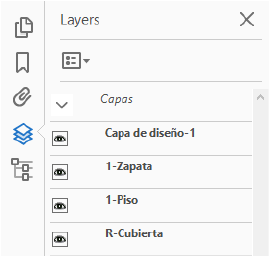Pulse
aquí para mostrar u ocultar los parámetros.
Pulse
aquí para mostrar u ocultar los parámetros.Los archivos de dibujo Vectorworks pueden ser exportados a PDF para ser utilizados como una representación interactiva de un modelo o con fines de calidad final de la impresión. La configuración de exportación está diseñada para ofrecer un máximo uso y el menor tamaño de archivo posible. Las páginas en el archivo Vectorworks se convierten en páginas PDF cuando se exportan. Las fuentes siempre están insertadas en el PDF con fines de portabilidad. Los modos de transferencia de capa que no sean Pintura se vuelven transparentes en el PDF. Vectorworks puede exportar las capas de diseño o lámina actualmente visible, o crear una lista de exportación por lotes de vistas guardadas y capas de hoja (se necesita Design Series).
Puede elegir entre el formato PDF estándar y PDF/A-1b. El formato PDF/A-1b es útil para el archivado y ayuda a preservar el aspecto visual del documento insertando información de fuente y color en el archivo exportado. El formato PDF/A-1b aplana todas las capas, y los elementos del dibujo con configuraciones de transparencia aparecen opacos.
Las capas y las clases en el archivo Vectorworks se pueden exportar como capas PDF para crear una representación de modelo interactiva (las capas PDF requieren PDF rev. 1.5 como mínimo).
Puede exportar un archivo PDF único o seleccionar el comando Publicar para exportar varios archivos en lote.
Si productos Design Series están instalados, o si es miembro de Service Select, se puede usar el comando Publicar para exportar una serie de capas de hoja y/o vistas guardadas desde el dibujo actual y archivos con referencias externas, a PDF; ver Publicación en lote.
Comando |
Ruta de acceso |
Exportar PDF |
Archivo > Exportar |
El comando Exportar PDF crea un archivo PDF desde la lámina actual o las capas de diseño visibles.
Para exportar la lámina actual o las capas de diseño a PDF:
1. Establezca la vista para la exportación. Se exportarán la lámina actual o las capas de diseño visualizadas.
2.Establezca la visibilidad de las clases y capas. Se exportarán todas las capas visibles y atenuadas; no se exportarán las capas y las clases invisibles. Para encuadres de capas de hoja, establezca la visibilidad de capa y clase de cada encuadre.
3.Escoja el comando correspondiente.
Se abre el cuadro de diálogo Exportar PDF.
 Pulse
aquí para mostrar u ocultar los parámetros.
Pulse
aquí para mostrar u ocultar los parámetros.
4.Pulse Exportar para crear el archivo PDF en base a la configuración. El lector de archivos PDF se abre automáticamente si el usuario escogió Abrir PDF en lector predeterminado.
Si se exportaron capas o clases como capas PDF y el lector es compatible con capas PDF, estas aparecerán en el lector y su visibilidad se podrá controlar.